

Tutoriel revu et modifié en juin 2017
A ma petite Elina : mon rayon de soleil ...
Ce tutoriel est une création
personnelle.
Toute ressemblance avec un autre
n'est que pure coïncidence.
Vous pouvez vous en servir pour
vos cours de PSP ; merci de mettre le lien vers celui-ci en retour
N'hésitez pas à me prévenir si vous rencontrez le
moindre souci avec ce tutoriel

|
Tous mes tutoriels sont enregistrés et protégés

|
|
Matériel
Filtres
Alien Skin Eye Candy 5: Impact
Unlimited 2.0 - Buttons & Frames
L en K landksiteofwonders
|
Matériel

|
|
Page des filtres
de Renée avec sa permission =>

Ce tutoriel a été réalisé avec PSP 19 mais peut être effectué avec les autres versions.

Servez-vous de ma règle pour vous guider
|
Ouvrir tout le
matériel nécessaire dans votre PSP
Le dupliquer,
fermer les originaux
N'oubliez pas d'enregistrer souvent votre travail
Merci à Linette
pour ses explications (Miroir et retourner) pour psp18
_________________________________________________________________________________________________________________
2.
Placer la texture
dorée dans votre dossier "Motifs" de votre PSP
Activer l'outil
Pipette

Prélever
2 belles
couleurs assorties à vos tubes, images, misteds ...
Voici celles que
j'ai choisies pour ce tutoriel
|
Couleur 1 |
 |
#c7af8f |
|
Couleur 2 |
 |
#342720 |
_________________________________________________________________________________________________________________
3.
Fichier - Nouveau - Ouvrir une nouvelle image
transparente de 1000 x 600 pixels
La remplir avec le dégradé Halo suivant,
mis en avant-plan
Sélections - Sélectionner tout
Ouvrir le tube "105_enfant_p2_animabelle"
Fenêtre - Dupliquer (fermer l'original et
activer sa copie)
Retirer le filigrane délicatement avec
l'outil "Gomme"
Edition - Copier
Retourner à votre travail en cours
Edition - Coller dans la sélection
Sélections - Ne rien sélectionner
Garder ce tube ouvert dans PSP pour plus tard
_________________________________________________________________________________________________________________
4.
Effets - Effet d'image - Mosaïque sans
jointure
Réglages - Flou - Flou de mouvement
Effets - Modules externes - Tramages - Wee Scratches
Mettre le chiffres à 255
Le refaire une seconde fois
Calques - Dupliquer
Calques - Propriétés - Mode mélange sur
"Ecran" - Opacité à 70 %
Calques - Fusionner les calques visibles
_________________________________________________________________________________________________________________
5.
Calques - Nouveau calque raster
Le remplir avec le dégradé linéaire
suivant
Effets - Effets géométriques - Cercle -
Transparent : coché
Effets - Effet géométriques - Sphère -
Intensité à 100 - Forme "Ellipse"
Sélections - Sélectionner tout
Sélections - Flottante
Sélections - Statique
Ouvrir le misted
"288_paysage_p3_animabelle"
Fenêtre - Dupliquer (fermer l'original et
activer sa copie)
Retirer le filigrane avec la gomme
Edition - Copier
Revenir à votre travail en cours
Edition - Coller dans la sélection
Garder la sélection active
Effets - Effets
géométriques - Sphère
(mêmes réglages précédents)
_________________________________________________________________________________________________________________
6.
Sélections - Modifier - Sélectionner des
bordures de la sélection
Sélections - Modifier - Progressivité -
Valeur de progressivité à 2
Calques - Nouveau calque raster
Remplir la sélection avec la tuile dorée
 mise en
avant-plan et configurée comme suit mise en
avant-plan et configurée comme suit
Calques - Fusionner - Fusionner le calque
de dessous
Sélections - Ne rien sélectionner
_________________________________________________________________________________________________________________
7.
Image - Redimensionner à 85 %
(redimensionner tous les calques : décoché)
Calques - Dupliquer
Image - Redimensionner à 97 %
(redimensionner tous les calques : décoché)
Calques - Fusionner - Fusionner le calque
de dessous
Réglages - Netteté - Netteté
Effets - Modules externes - Alien Skin Eye Candy 5: Impact -
Perspective Shadow
Cliquer sur "Drop Shadow, Blurry"
Puis dans mettre les paramètres suivants
Calques - Fusionner les calques visibles
_________________________________________________________________________________________________________________
8.
Effets - Modules externes - < I.C.NET.
Software > - Filters Unlimited 2.0 -
Buttons & Frames - 3D Glass Frame 2
Sélections - Sélectionner tout
Image - Ajouter des bordures symétriques
de 2 pixels couleur 2 
Sélections - Inverser
Remplir la sélection avec la texture dorée

Effets - Effet 3D - Biseautage intérieur
_________________________________________________________________________________________________________________
9.
Sélections - Sélectionner tout
Image - Ajouter des bordures symétriques
de 30 pixels couleur 1 
Sélections - Inverser
Effets - Modules externes - < I.C.NET.
Software > - Filters Unlimited 2.0 -
Buttons & Frames - 3D Glass Frame 2
(paramètres par défaut)
Effets - Modules externes - L en K landksiteofwonders - L en K Paris
Appliquer ce filtre une seconde fois
Réglages - Netteté - Netteté
Sélections - Ne rien sélectionner
_________________________________________________________________________________________________________________
10.
Copier et coller comme nouveau calque, le tube
"105_enfant_p2_animabelle"
Image - Miroir
Image - Redimensionner à 85 %
(redimensionner tous les calques :
décoché)
Placer le tube en bas à gauche
Effets - Modules externes - Alien Skin Eye Candy 5: Impact -
Perspective Shadow
Cliquer sur "Drop Shadow, Blurry"
(mêmes réglages précédents)
_________________________________________________________________________________________________________________
11.
Mettre la texture dorée
 en avant-plan en avant-plan
La couleur 2
 en arrière-plan en arrière-plan
Calques - Nouveau calque raster
Activer l'élément
"24_Vector_P1_Animabelle"
Fichier - Exporter - Pinceau personnalisé
Lui donner le nom suivant à l'enregistrement - N'oubliez pas
de cliquer sur OK
Activer votre travail en cours
Activer l'outil "Pinceau"
Sélectionner le pinceau
"24_Vector_P1_Animabelle"
Le configurer comme suit
Taille 405
En bas et à droite de votre tag, cliquer 1 fois avec la gauche de votre
souris

_________________________________________________________________________________________________________________
12.
Calques - Nouveau calque raster
Activer l'outil pinceau
Sélectionner à nouveau, le pinceau
"24_Vector_P1_Animabelle"
Le configurer comme suit
Taille 400
Au dessus du précédent, cliquer 1 fois
avec la droite de votre souris : couleur 2

Bien le positionner celui-ci, avec l'outil
sélecteur 
La texture dorée fait office d'ombre portée
Calques - Fusionner le calque de dessous
Le repositionner si besoin (voir résultat final)
_________________________________________________________________________________________________________________
13.
Calques - Nouveau calque raster
Activer l'élément "Elina_Vector_Animabelle"
Fichier - Exporter - Pinceau personnalisé
Lui donner le nom suivant à l'enregistrement - N'oubliez pas
de cliquer sur OK
Activer votre travail en cours
Activer l'outil pinceau
Sélectionner le pinceau "Elina_Vector_Animabelle"
Mettre la taille du pinceau à 153
Dans la partie supérieur de droite,
appliquer celui-ci, avec la gauche de votre souris : texture
dorée 
_________________________________________________________________________________________________________________
14.
Calques - Nouveau calque raster
Activer l'outil pinceau
Sélectionner à nouveau le pinceau "Elina_Vector_Animabelle"
Mettre la taille du pinceau à 148
Au dessus du précédent, cliquer 1 fois avec la droite de votre souris : Couleur 2

Bien le repositionner celui-ci, avec l'outil
sélecteur 
La texture dorée fait office d'ombre portée
Calques - Fusionner le calque de dessous
Le repositionner si besoin (voir résultat final)
_________________________________________________________________________________________________________________
15.
Ouvrir l'élément "@M&M_Floral-048"
Fichier - Exporter - Pinceau personnalisé
Lui donner le nom suivant à l'enregistrement - N'oubliez pas
de cliquer sur OK
Revenir à votre travail en cours
Activer le calque tout en haut de la pile
Calques - Nouveau calque raster
Activer l'outil pinceau
Sélectionner le pinceau "@M&M_Floral-048"
1 clic avec la gauche de votre souris
 dans le haut du tag dans le haut du tag
Le repositionner si besoin (voir
résultat final)
Effets - Effet 3D - Ombre portée
3 / 3
/ 60 / 8 / Noir
Calques - Fusionner tous (aplatir)
_________________________________________________________________________________________________________________
16.
Sélections - Sélectionner tout
Image - Ajouter des bordures symétriques
de 3 pixels couleur 2 
Sélections - Inverser
Remplir la sélection avec la texture dorée

Effets - Effet 3D - Biseautage interne
(mêmes réglages précédents)
Sélections - Ne rien sélectionner
Calques - Nouveau calque raster
Appliquer votre filigrane (signature)
Calques - Fusionner tous (aplatir)
Exporter votre travail en JPG après
l'avoir redimensionné si vous le souhaitez
_________________________________________________________________________________________________________________
Si vous avez fait ce tutoriel et que vous aimeriez le partager sur ma page,
N'hésitez pas à me l'envoyer pour que je l'expose ici.

_________________________________________________________________________________________________________________
Merci à mes testeuses et traductrices pour leur excellent travail
Inge-Lore

LisaT

Evalynda

Lunina

Jaja

__________________________________________________________________________________________________
Bravo à tous pour vos magnifiques variantes
Delf

Maria

Charmin

Mimi

Joëlle

Monika

Alyciane

Viviane

Ferna

Laurette

Lady-Bird

Elise

Tricotine

Chris

Mane

Aquarelle


Maria-José
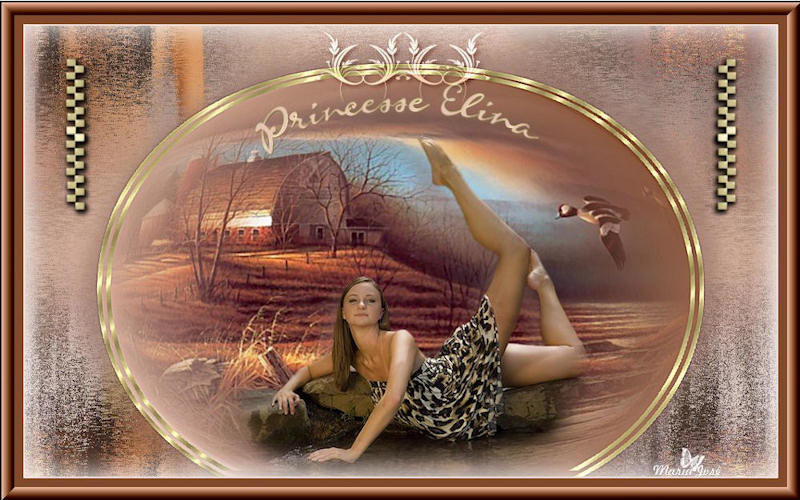
Logane

Martine

Sweety

Libellule

Séverine

Lila

Alex

Maryvonne

Talonaiguille

Accueil

©Copyright
Animabelle
Tous droits réservés
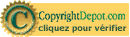
|